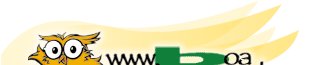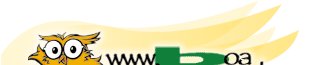Dando continuidade às dicas sobre utilização do seu micro de casa
conectado à internet com banda larga em servidor de diferentes serviços na
internet, vamos ver agora mais uma opção interessante para os amantes da
música, e os que querem curtir uma de DJ de sua própria rádio particular da
internet. Além disto, pode ser utilizado também por rádios comunitárias,
onde poderá realizar a divulgação de seu conteúdo/programação por vários
pontos e estes fazerem a transmissão/veiculação.
Para fazer isto, vamos utilizar a já famosa dica de
identificação do micro
através do serviço do NOIP (ficará mais fácil "achar" sua rádio
se ela tiver um nome fácil para guardar), além de alguns outros
produtos/programas.
- WINAMP - programa muito utilizado
pela galera, e
- o plugin SHOUTCAST
que transforma o winamp numa rádio online
Importante: Ambos as opções são GRATUITAS (freeware), e podem ser
utilizadas sem problemas nas nossas "demonstrações" 
Bom, primeiro será necessário você baixar os arquivos para poder fazer o
configuração da rádio.
Além é claro do WINAMP, você precisará baixar:
Passos:
1. Primeiro, é claro, é necessário instalar
o programa WINAMP (caso seja a primeira vez que esteja instalando, não esqueça
de re-iniciar seu computador).
2. Agora, vamos instalar o plug-in DSP:



3. E por fim vamos instalar o Servidor
SHOUTCast:



4. Agora, vamos configurar o
Servidor SHOUTcast.
Logo após a instalação do SHOUTcast, os
atalhos para ele (pelo menos no meu micro) ficaram em Iniciar -> PROGRAMS (logo
acima da opção PROGRAMAS) do iniciar. Mova-o depois para algum local de mais
fácil acesso.
Bom, agora vamos chamar o SHOUTcast e passar
para a configuração dele...

Clique na opção EDIT CONFIG:
O arquivo de configuração é mais ou menos
auto-explicativo, porém vamos rever os principais pontos para podermos
configurar em conjunto. O arquivo de configuração é um arquivo texto comum,
vou destacar então só os pontos interessantes. Atenção que as linhas de
comentário começam com ponto-e-vírgula (;).
Abaixo seguem os parâmetros que é interessante analisar (o resto deixa no
padrão/default).
| MaxUser=32 |
Quantidade
máxima de usuário que será permitido se conectar na sua rádio
Para saber um número aproximado, poderá usar o seguinte exemplo:
numa conexão com 256K se for transmitir em 24K, você poderá ter no
máximo 10 usuário (240K)
Coloque 5 por enquanto |
| Password |
Senha para
administrar este servidor de broadcast através da WEB. NÃO DEIXE EM
BRANCO NEM DEIXE A PADRÃO QUE VEM DEFINIDA.
Coloque algo não óbvio |
| PortBase |
Esta será a
porta TCP/IP de acesso ao seu servidor. O default é 8000. É importante
anotar este valor e verificar se você precisa liberar esta porta no seu
firewall, ou no caso de usar roteador, realizar o redirecionamento de
portas do roteador para seu micro. |
| LogFile |
É o nome do
arquivo de log sobre o que está acontecendo com seu servidor. Deixe o
padrão mesmo: sc_serv.log |
| ScreenLog |
Deixe o default 1
(depois é interessante colocar como 0 se estiver rodando em background) |
| ShowLastSongs |
Define a
quantidade de músicas a ser mostrada na listagem. Pode usar entre 0 e 20.
Vamos deixar no default 10 |
| ContentDir |
Este é o
diretório a partir de onde irá ser realizado a transmissão de músicas.
O padrão é "./content", ou seja, diretório content
a partir de onde está instalado o ShoutCast (normalmente c:Arquivos
de programasshoutcast). Deixe aqui por enquanto, deixe a linha comentada como está por enquanto, mas lembre-se de colocar as músicas lá neste diretório. Depois você pode ir alterando estes parâmetros. |
Pronto, estas seriam as variáveis importantes
de se definir agora. Depois com calma você pode ir experimentando as diversas
opções de configuração.
Importante: sempre que alterar o arquivo de
configuração, você deverá REINICIAR o SERVIDOR SHOUTCAST (clique em KILL
SERVER)
Agora chame o WinAMP, e vá na janela de
preferencias: (CTRL + P ou OPTIONS -> Preferences), PLUGINS -> DSP -> Marque a opção SHOUTcast DSP Plugin e clique em CONFIGURE.

Clique na aba OUTPUT, marque a opção OUTPUT1, e clique em CONNECTION.
Coloque 127.0.0.1 como sendo seu endereço, coloque a porta que você definiu
na configuração (8000), marque a opção de Conect at Startup se desejar
automatizar a chamada da rádio (caso contrário terá que realizar a conexão
manualmente no seu endereço sempre que quiser ativar a rádio), e coloque a
senha (password) que você definiu no arquivo de configuração do servidor
anteriormente.

A princípio agora você já estará pronto
para colocar sua rádio no ar.
Se você clicar no botão "Yellowpages",
poderá customizar algumas informações que serão disponibilizadas inclusive
no site da Shoutcast se você colocar sua rádio como pública:

Re-inicie seu computador, abra o winamp, e
ative o servidor shoutcast e conecte o plugin (se você colocou para conectar no
startup não será necessário realizar a conexão manualmente).
Pronto, agora vá no endereço: http://seu-ip:8000
e veja sua rádio no ar.

Na opção de Histórico de músicas teremos as
músicas que foram tocadas:

E na opção de ADMIN teremos o acesso ao
painel de controle de administração (após colocação da senha que definimos
antes para o userid ADMIN):

A partir deste ponto poderemos fazer algumas
customizações. A primeira delas é claro, é trocar o ENDEREÇO IP, por algo
mais fácil de lembrar, e para isto, basta utilizarmos
a dica MONTE
UM SERVIDOR INTERNET NO SEU MICRO DE CASA, e passarmos a usar um endereço
do NO-IP, ficando então http://:8000
que com certeza fica mais fácil de divulgar para a galera.
Colocando como uma rádio "pública",
você será inclusive listado no site da Shoutcast:

Além disto existem na internet alguns
"gerenciadores de playlists", ou seja, programas para que você possa
realmente atuar como um DJ de rádio na internet. Alguns são pagos, outros
sharewares e vários gratuitos.
Você também pode desenvolver uma página na
internet (veja dica de como montar um servidor de páginas), e daí colocar um
link para sua rádio pessoal (além de propaganda, comerciais, etc). Aliás,
você poderá gravar seus comerciais com microfone, transformar em MP3, e
colocar na lista de reprodução da sua rádio...
Se você pensar que pode integrar um site (em
ASP por exemplo), com o Shoutcast, pode implementar várias ferramentas
dinâmicas, sugestões de ouvintes, votações, etc! Tem muita coisa para
estudar/implementar nesta área. Este é apenas um "pontapé inicial"
para aqueles que querem se aventurar neste caminho... mas lembre-se uma das
variáveis mais importantes para poder ter uma boa qualidade de transmissão das
músicas é a QUANTIDADE DE USUÁRIOS CONECTADOS x BANDA DISPONÍVEL NA INTERNET
x QUALIDADE DA MÚSICA (samplerate). assim, no caso de uma banda pequena, não
adianta nem pensar em ter muitos usuários, e nem pensar em colocar músicas em
qualidade excepcional.
Para os que usam ADSL, lembre-se a velocidade
de saída (upload) normalmente é BEM MENOR que a velocidade de entrada (download),
e é pela de saída que deverá ser estimado o número de usuários, etc.
(normalmente 64K).
Observação para os que usam roteador e para os que usam FIREWALL. Para poder
colocar sua rádio no ar, você precisará ter as portas 8000 a 8005 abertas
para conexão, portanto, no caso de roteadores faça o redirecionamento de
portas, no caso de firewall libere estas portas, no caso de conexões de
internet a rádio peçam para que seu provedor faça o redirecionamento destas
portas.
Referencias sobre o assunto:
http://forums.winamp.com/forumdisplay.php?forumid=86
http://www.skinmaster.co.uk/taxonomy/term/27
http://www.shoutcast.com/download/serve.phtml
http://www.shoutcast.com/download/broadcast.phtml